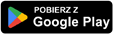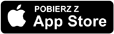Pomocnik piszącego, czyli proste narzędzia edytorskie
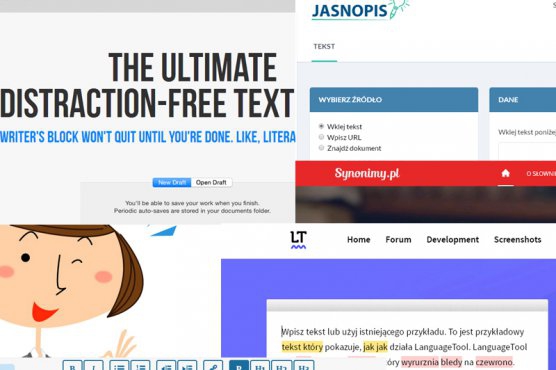
Internetowe narzędzia poprawią, ocenią, a na koniec pogratulują autorowi dobrze skrojonego tekstu. A to wszystko szybko, łatwo i przyjemnie. Brzmi niedorzecznie? To jednak prawda. Zapraszam do poznania kilku narzędzi edycyjnych, dzięki którym Twój tekst będzie jaśniejszy, wymodelowany i bez rażących błędów czy literówek
LanguageTool (www.languagetool.org/pl/)
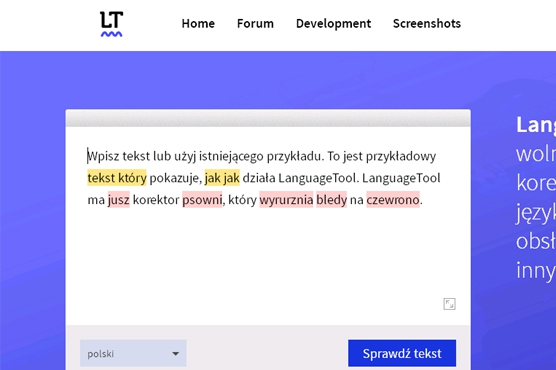
To narzędzie jest zaawansowanym korektorem tekstów. Aplikacja dostępna jest z poziomu przeglądarki internetowej, jako rozszerzenie do darmowego edytora tekstu LibreOffice, a także jako samodzielne oprogramowanie komputerowe. LanguageTool w tej chwili dostępny jest dla 25 języków. Poza wersją polską narzędzie poprawia teksty m.in. w językach: angielskim, hiszpańskim, japońskim, francuskim, niemieckim, rosyjskim. Oprócz korekty językowej – stylistycznej, gramatycznej, ortograficznej – aplikacja doskonale sprawdzi się także do korekty typograficznej. Co więc wyróżnia to narzędzie na tle innych podobnych aplikacji?
Przede wszystkim zaawansowane możliwości korektorskie. LanguageTool ujawnia literówki kontekstowe, które dla większości korektorów są niewidoczne. Oprócz tego poprawia błędy leksykalne, frazeologiczne, składniowe, interpunkcyjne i typograficzne. Aplikacja w tekstach obcojęzycznych wykrywa także tzw. false friends, czyli pary słów w dwóch językach brzmiących tak samo, ale mających inne znaczenie.
Gdy do specjalnego pola wkleimy nasz tekst i wybierzemy język, aplikacja podkreśli znalezione błędy i w odpowiedni sposób je wyróżni. Po kliknięciu w błędny wyraz otrzymamy odpowiedź wyjaśniającą, dlaczego tekst został oznaczony. Pojawi się także lista proponowanych rozwiązań, która pozwoli od razu nanieść poprawki. Po ich zaakceptowaniu po prostu kopiujemy poprawiony tekst, wklejamy do naszego i przyjmujemy gratulacje od redaktora i korektora, że błyskawicznie podniósł się poziom naszego pisania.
Jasnopis (www.jasnopis.pl/)
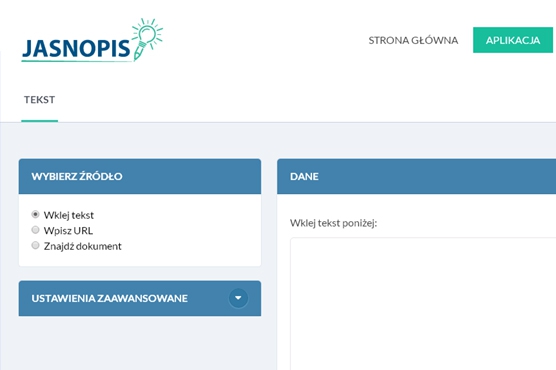
Są teksty, które czyta się łatwo i przyjemnie. Myśli przelatują po nich sprawnie, a umysł łatwo przyswaja treść. Są też teksty, których czytanie jest udręką. Mozolną wędrówką od słowa do słowa. Wielokrotnie złożone, najeżone enigmatycznymi słowami odrzucają zamiast przyciągać. Z pomocą autorowi przychodzi Jasnopis, narzędzie stworzone w 2015 roku. Pracowała nad nim grupa językoznawców, informatyków i matematyków, a zespołem kierował prof. dr hab. Włodzimierz Gruszczyński z SWPS w Warszawie. Aplikacja pozwala na mierzenie zrozumiałości tekstów napisanych w języku polskim. Narzędzie dzięki specjalnym algorytmom ocenia poziom skomplikowania artykułów w 7-stopniowej skali. Poziom pierwszy oznacza tekst dziecinnie prosty. Jak czytamy w instrukcji obsługi, orientacyjnie wymagane wykształcenie osoby na tym poziomie to szkoła podstawowa, klasy 1–3. Każdy następny poziom podnosi teoretycznie wymagane wykształcenie. Poziom siódmy, według instrukcji, skierowany jest do fachowców oraz osób posiadających wiedzę specjalistyczną. Orientacyjnie wymagane wykształcenie siódmego poziomu to doktorat lub specjalizacja w danej dziedzinie.
By skorzystać z usługi, wystarczy wejść na stronę narzędzia i wybrać źródło dokumentu, który chcemy analizować. Możemy to zrobić na trzy sposoby. Pierwszym z nich jest wprowadzenie tekstu do wydzielonego pola tekstowego, czyli standardowe kopiuj-wklej. Druga możliwość to analiza tekstu strony WWW. W tym przypadku kopiujemy link strony i wklejamy do wydzielonego okienka. Narzędzie pobierze artykuł i go przeanalizuje. Trzecia możliwość to załadowanie tekstu z komputera użytkownika. Po wybraniu źródła i kliknięciu przycisku „analizuj” narzędzie rozpocznie sprawdzanie tekstu. Po kilku sekundach aplikacja oceni poziom jego trudności, a także fragmenty, które mogą być niezrozumiałe dla czytelnika. Jasnopis od razu podsuwa wskazówki dotyczące poszczególnych fragmentów tekstu, dzięki czemu wiemy, które słowa lub zdania mogą wymagać poprawy. Legenda, która wyświetla się w analizie, podpowie nam, dlaczego uzyskaliśmy taki, a nie inny poziom.
Użytkownicy mogą także zajrzeć do zaawansowanych statystyk. Odnajdziemy tam więcej szczegółowych informacji. Dotyczą np. wskaźnika mglistości. Mówi on o tym, ile lat należy uczyć się w szkole, aby zrozumieć dany tekst. Jasnopis analizuje go na podstawie wzoru matematycznego, biorąc pod uwagę długość zdania i trudność zawartych w nim słów. Narzędzie przedstawi nam także liczby dotyczące wykorzystania części mowy w tekście, a także inne statystyki, jak np. średnia długość słów czy liczba zdań.
To jednak nadal nie wszystkie możliwości. Jasnopis potrafi dużo więcej. Aplikacja naprawdę zadowoli wymagających literackich purystów. Wystarczy, że wejdziemy do ustawień zaawansowanych i wybierzemy jedną z dostępnych opcji dodatkowych. Jeszcze przed analizą możemy np. podać wiek przewidywanego odbiorcy artykułu. Narzędzie przeanalizuje go wtedy pod kątem zrozumienia dla czytelnika w konkretnym wieku. We wnętrzu aplikacji możemy zobaczyć różne typy przetwarzania informacji. Na przykład po wybraniu „Gryf podobieństwa” narzędzie podpowie nam, do jakiego rodzaju dokumentu podobny jest tekst. Jak jednak wskazują autorzy aplikacji, Jasnopis nie nada się do sprawdzania tekstów artystycznych. Wiadomo, te wymykają się jakimkolwiek regułom. Z powodzeniem z tego narzędzia mogą korzystać dziennikarze oraz osoby, którym zależy na jasności przekazu. Dla nich Jasnopis może okazać się bezcennym narzędziem analitycznym. Niniejszy rozdział sprawdzony Jasnopisem uzyskał 5 punktów na 7-stopniowej skali trudności. Jasnopis zaznaczył mi miejsca z fragmentami wyraźnie trudniejszymi od reszty tekstu, wskazał na bardzo długie zdania i trudne słowa, a potem wydał końcową ocenę: „Tekst trudniejszy, zrozumiały dla ludzi wykształconych”. Jeśli więc dotarłeś tutaj, Drogi Czytelniku, to wiedz, że zdaniem twórców narzędzia należysz do ludzi wykształconych.
Zecerka (www.zecerka.pl/)
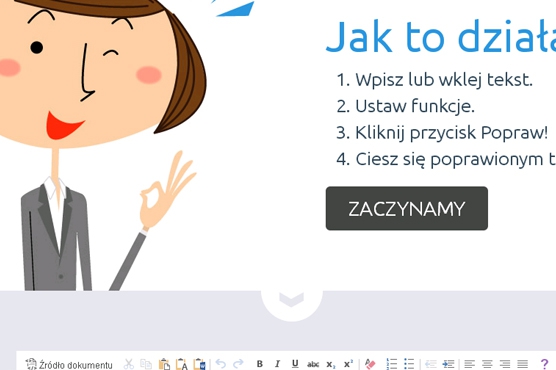
Kolejnym narzędziem, które może okazać się pomocne w przygotowaniu tekstu, jest Zecerka. Aplikacja wciąż się rozwija, ale już teraz posiada wiele cennych funkcjonalności. Do czego służy? Do korekty i retuszu typograficznego, tzn. prawidłowego ułożenia tekstu. Aplikacja po wprowadzeniu ustawień ułoży tekst zgodnie z polskimi zasadami korektorskimi i typograficznymi, m.in. przeniesie spójniki do nowej linii, a także wyjustuje tekst.
Korzystanie z narzędzia jest intuicyjne. Na początku wklejamy nasz tekst do pola edycyjnego aplikacji. Zecerka posiada prosty edytor tekstu, który ma większość podstawowych funkcji popularnych edytorów. Po wklejeniu artykułu przechodzimy do kolejnego punktu, tzn. ustawienia funkcji. Twórcy narzędzia pogrupowali je w ramach czterech okienek: dziel wyrazy, końce wierszy, częste błędy i funkcje dodatkowe.
W przypadku pierwszego okna decydujemy, jak aplikacja ma dzielić wyrazy. W tym miejscu zaznaczamy, jaką długość minimalną mają mieć dzielone wyrazy, tzn. z ilu liter składać się będzie pierwszy i ostatni człon słowa. Dodatkowo możemy ustawić minimalną długość dzielonego wyrazu, a także zezwolić na dzielenie wyrazów zapisanych wersalikami. Drugie okno Zecerki odpowiada za końce wierszy. Jeżeli na końcu wersu pojawi się np. przyimek, aplikacja przeniesie go do nowej linii. To samo zrobi, jeżeli na końcu wersu znajdzie się skrót np. itp., itd. Trzecie okno odpowiada za korektę błędów. W tym miejscu znajduje się zestaw często popełnianych błędów, wśród nich m.in. format zapisu cen, email na e-mail czy zamiana dwukropka na kropkę w zapisie godzinowym. Łącznie w ramach trzeciego okna możemy wybrać 13 opcji poprawy tekstu. Ostatnie, czwarte okno zawiera jedynie dwie funkcje. Usuwa formatowanie i HTML oraz po zaznaczeniu odpowiedniego pola usunie polskie znaki. Zecerka ma domyślnie zaznaczone wszystkie opcje poprawy tekstu. Jeżeli chcemy wybrać sami nasze zasady adiustacji artykułu, musimy je zaznaczyć w odpowiednich polach. Jeśli tego nie zrobimy, aplikacja weźmie pod uwagę ustawienia domyślne.
Po wprowadzeniu wszystkich ustawień klikamy przycisk „Popraw”. Aplikacja automatycznie naniesie zaznaczone wcześniej wytyczne i zgodnie z nimi poprawi tekst, przenosząc nas do nowego okna edycyjnego. W tym miejscu możemy podejrzeć wersję HTML poprawionego tekstu, a także po kliknięciu w „Zmiany” zobaczyć, które miejsca zostały poddane korekcie. Poniżej tego okna znajdziemy pełny raport Zecerki. Zobaczymy w nim statystyki dotyczące poprawionego tekstu. Dla bardziej dociekliwych twórcy narzędzia przewidzieli miejsce, gdzie możemy się dowiedzieć więcej o zasadach pisowni, którymi kieruje się Zecerka. Znajdziemy tu wyjaśnienie dotyczące poszczególnych funkcji programu.
Na koniec wystarczy skopiować tekst za pomocą przycisku „Zaznacz tekst”. Uwaga, w niektórych edytorach po skopiowaniu poprawionego tekstu mogą pojawić się szare odstępy pomiędzy słowami. Te szare prostokąty (lub strzałki) to znaki niedrukowalne, które nie będą widoczne na papierze. Możemy to sprawdzić poprzez uruchomienie podglądu drukowania. Nie trzeba się więc nimi przejmować, choć tekst z nimi nie wygląda zbyt zachęcająco. Jeżeli szare prostokąty bardzo Wam przeszkadzają, możecie sprawić, aby zniknęły. Wystarczy wejść do ustawień swojego edytora tekstu i wyłączyć cieniowanie pól oraz znaki niedrukowalne w polu „Widok”.
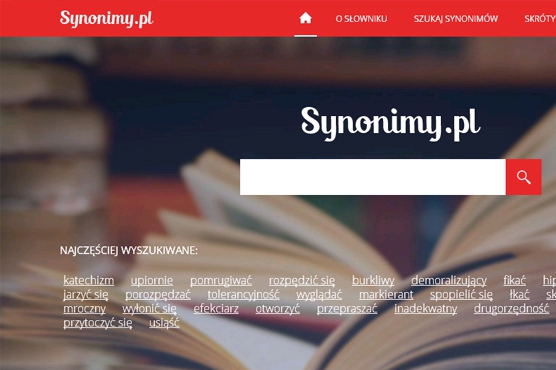
Gdy Ci słowa zabraknie” to słownik synonimów stworzony przez Wojciecha Broniarka. Pierwsze wydanie ukazało się w 2005 roku i zawierało ponad 42 tys. haseł zapisanych na ok. 1200 stronach. Dziś całą tę wiedzę odnaleźć możemy także w Internecie, a to za sprawą elektronicznego odpowiednika słownika – Synonimy.pl. Narzędzie jest niezwykle pomocne dla wszystkich osób zajmujących się pisaniem. Wieloletnia systematyczna i cierpliwa praca autora przyczyniła się do stworzenia dzieła niezwykłego i wciąż uzupełnianego nowymi hasłami.
Synonimy.pl to ogromna baza nie tylko słów aktualnych, ale także historyzmów, słów dawnych oraz wulgaryzmów. Każde hasło zostało indywidualnie opracowane i rozróżnione wedle swojego znaczenia. Sprawia to, że wybór synonimów zawartych w tym dziele jest naprawdę imponujący. Jak podaje autor, dla słowa „szybko” znalazł ich 75, a do przymiotnika „ostry” – 121. Aby rozpocząć korzystanie z tej aplikacji, wystarczy wejść na stronę internetową Synonimy.pl lub ściągnąć aplikację na telefon. Słownik synonimów jest dostępny dla telefonów z systemami Android, iOS oraz Windows Phone. Po wejściu na stronę internetową wpisujemy słowo, dla którego synonimu szukamy, a narzędzie poda nam listę słów bliskoznacznych. Przy niektórych hasłach mogą wystąpić skróty i symbole, które systematyzują i charakteryzują wyszukane słowa.
Hemingway App (www.hemingwayapp.com/)

Anglojęzycznym odpowiednikiem narzędzia Jasnopis jest aplikacja Hemingway. Narzędzie dostępne on-line oraz jako wersja instalacyjna na komputery z systemem Windows i Mac. W wersji internetowej jest darmowa, użytkownik płaci, tylko gdy ściąga wersję na swój komputer. Nie wiąże się to jednak z wielkimi kosztami. Za możliwość korzystania z aplikacji z dowolnego miejsca, bez potrzeby poszukiwania Internetu musimy zapłacić jednorazowo 10 dol.
Narzędzie stworzone przez Adama i Bena Longów, podobnie jak Jasnopis, służy do upraszczania tekstów napisanych w języku angielskim.
Na początku wklejamy swój tekst do edytora. Narzędzie, oprócz standardowych funkcjonalności edycyjnych, pozwala na wyróżnienie tekstu trzema różnymi śródtytułami. Po wprowadzeniu zawartości aplikacja zaznaczy elementy teks-tu, które mogą sprawić trudność czytelnikowi. Będą to m.in. trudne słowa lub zbyt długie zdania. Aplikacja nie powie nam, jak te błędy poprawić. Zaznaczy jedynie miejsca, które mogą być niejasne.
Podobnie jak w przypadku aplikacji Jasnopis, Hemingway App także klasyfikuje teksty pod względem ich przejrzystości. Ta funkcjonalność została przedstawiona w postaci trójkolorowej podziałki z kolorowymi kwadratami. Tekst mieszczący się w zielonej skali jest prosty i zrozumiały. Czerwona skala oznacza wysoki poziom skomplikowania. Poniżej skali znajdują się dodatkowe opcje, które po rozwinięciu pokażą statystyki tekstu. Aplikacja pokaże nam proste dane, takie jak liczba znaków, słów i akapitów. Hemingway App przedstawi nam również szacowany czas potrzebny do przeczytania poprawionego tekstu. Ostatnim elementem narzędzia jest pięć kolorowych boksów. Prezentują składniki tekstu, na które powinniśmy zwrócić szczególną uwagę. Narzędzie odpowiednimi kolorami zaznaczy trudniejsze fragmenty. W aplikacji Hemingway zmiany możemy wprowadzać na bieżąco, a narzędzie znak po znaku będzie dokonywało analizy. Po poprawieniu artykułu wystarczy go skopiować i voilà, tekst uleczony.
Orwell App (www.orwellapp.com)
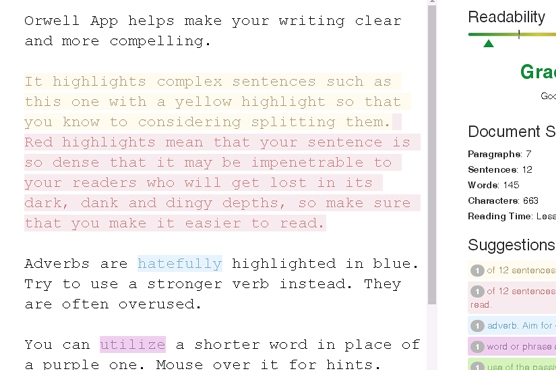
Podobnie jak Jasnopis oraz Hemingway App aplikacja przeznaczona jest do analizy tekstu pod względem przejrzystości, choć tylko w języku angielskim. Ma słabiej rozbudowane menu, dostępne jedynie z poziomu przeglądarki internetowej. Mimo wszystko Orwell App dobrze radzi sobie z analizą artykułu. Narzędzie po wprowadzeniu tekstu zaznaczy zdania i słowa, które mogą sprawić trudność czytelnikowi. Podobnie jak Jasnopis i Hemingway App aplikacja podaje na skali stopień trudności tekstu oraz jego podstawowe statystyki, m.in. liczbę słów, akapitów i czas czytania.
Przy pierwszym kontakcie wydaje się, że aplikacja Orwell App nie oferuje swoim użytkownikom dodatkowych funkcjonalności jak np. Hemingway App. To jednak tylko pozory. Po przyjrzeniu się oknu aplikacji w prawym dolnym rogu edytora znajdziemy napis Markdown. Oznacza on, że aplikacja obsługuje język znaczników przeznaczony do formatowania tekstu. Zadaniem tego komputerowego języka jest jak najprostsze i efektywne formatowanie tekstu pod angielskie strony internetowe.
Dodatkowo Orwell App pozwala na wysłanie analizowanego tekstu e-mailem. Użytkownik po wprowadzeniu swojego adresu e-mailowego otrzyma go na skrzynkę odbiorczą w trzech wersjach. Pierwsza z nich to standardowy dokument tekstowy, druga to dokument w wersji HTML, trzecia wersja to Markdown.
Writer’s Block (www.writersblock.io)
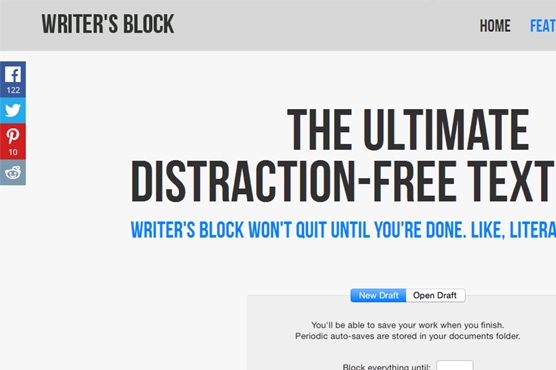
Co zrobić, kiedy nie jesteśmy w stanie zebrać myśli, czujemy się rozproszeni, a pisanie idzie nam z wielkim trudem? Czy pozostaje nam załamać ręce, pogodzić się z gorszym dniem i powrócić do mitrężenia czasu w internetowym śmietniku? Z pomocą przychodzi wtedy narzędzie Writer’s Block, które rozwiąże problem braku skupienia podczas pisania.
Ta aplikacja została stworzona, byś zabrał się do roboty. Patrzy Ci na ręce i pilnuje, byś pracował. Writer’s Block to narzędzie desktopowe, które ściągamy na swój komputer. Aplikacja nie wymaga instalacji, dlatego po pobraniu możemy od razu uruchomić program. Na początku Writer’s Block zapyta nas o to, w jakim trybie chcemy pracować. Do wyboru mamy dwie główne możliwości. W pierwszym trybie musimy wpisać liczbę słów, którą deklarujemy napisać. W drugim trybie aplikacja zapyta nas, jak długo chcemy pisać. Gdy chcemy w końcu coś napisać, ponieważ zbliżające się terminy nie dają nam spokoju, wybieramy pierwszą lub drugą opcję. I od teraz, Drogi Czytelniku, jesteś zakładnikiem tej aplikacji. Albo napiszesz zadeklarowaną liczbę znaków lub odsiedzisz swoje, albo pożegnaj się z Fejsbuczkiem, Twitterem i innymi pochłaniaczami czasu. Nie pomogą żadne litanie. Z pomocą nie przyjdą też magiczne skróty klawiszy. Zapomnij o alt + F4 albo ctrl + alt+ delete. Od teraz jesteś tylko Ty i niekończąca się biała strona uruchomiona w trybie pełnoekranowym. Narzędzie odblokuje komputer na inne aktywności dopiero po zrealizowaniu zadeklarowanej przysięgi. Stopień realizacji tekstu możemy sprawdzić, najeżdżając kursorem na napis Writer’s Block. Poniżej napisu widoczna jest również niebieska linia, która na bieżąco informuje nas o stopniu realizacji celu. Dodatkowo w lewym dolnym rogu ekranu znajduje się niewielki trójkąt, który po kliknięciu pokaże zegar oraz kilka dodatkowych funkcji programu. Aplikacja jest darmowa, posiada jednak kilka dodatkowych funkcji w wersji pro, jej koszt to 10 dol. W wersji płatnej dostajemy kilka ciekawych możliwości. Możemy np. zablokować klawisze backspace, delete lub strzałki klawiatury. Na szczęście w płatnej wersji Writer’s Block nie jest jedynie bezlitosnym oprogramowaniem. Za 10 dol. miesięcznie możemy uruchomić w tle dźwięk deszczu lub gwaru kawiarni. Wszystko po to, aby pisało się nam sprawniej.
Po zrealizowaniu zadeklarowanego celu aplikacja pozwoli nam wyjść z programu i zapisać tekst. W tym celu klikamy przycisk Save & exit. Co ważne, w przypadku zawieszenia się komputera w trakcie pracy nie utracimy tego, co napisaliśmy. Aplikacja co 10 sekund prewencyjnie zapisuje wszystko, co napiszemy. Nam zostaje tylko pisać.
Tekst był publikowany w magazynie Press (03/2016)
(19.04.2016)